Mau tahu cara melihat id meeting zoom? Simak artikel ini untuk tahu langkah-langkahnya dengan mudah dan jelas.
Bagi kamu yang mungkin baru pertama kali menggunakan aplikasi online meeting seperti Zoom Meeting, untuk keperluan video call atau video conference, baik itu sekolah, peserta event, kerjaan dan bisnis.
Mungkin masih ada yang belum tahu gimana cara membuat ID Meeting di Aplikasi Zoom, dan mengetahui dimana ID Meeting Zoom, beserta passcode (kode password) Zoom Meeting.
Karena ID Meeting Zoom penting untuk diketahui bagi peserta lain, yang ingin bergabung meeting Zoom tanpa lewat link.
Untuk itu, simak tutorial mendapatkan Meeting ID Zoom berikut ini.
Cara Mengetahui ID Meeting di Aplikasi Zoom Terbaru
1. via HP Android
A. Melihat ID Zoom Sebelum Meeting di HP
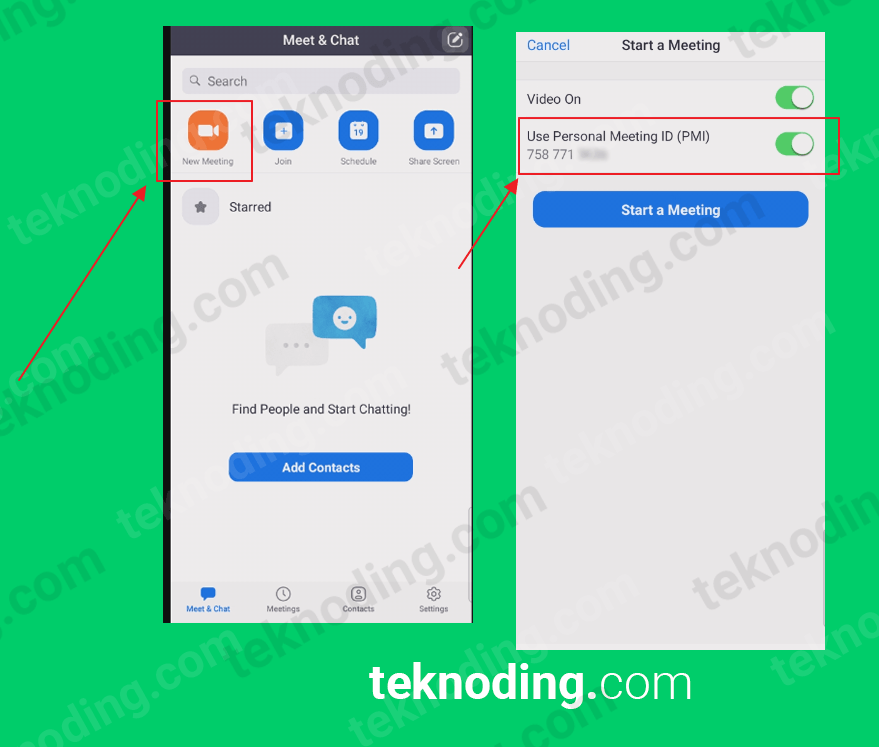
Berikut cara membuat id zoom meeting hari ini di hp:
- Download aplikasi Zoom versi terbaru di Google Play Store.
- Selanjutnya jalankan aplikasi Zoom di HP.
- Pastikan kamu sudah mendaftar akun Zoom, lalu kamu tinggal login akun Zoom.
- Pada halaman beranda, kamu pilih tombol New Meeting.
- Berikutnya kamu bisa melihat pada bagian Use Personal Meeting ID (PMI) yang jumlah angkanya 10 digit.
- Selain disebut ID Meeting, bisa juga disebut ID rapat zoom yang bisa kamu bagikan ke peserta lain agar bisa join ke room meeting kamu.
- Setelah itu pilih tombol Start a Meeting untuk mulai buat room.
B. Melihat Meeting ID dan Passcode (Kode Password) Zoom di HP
Bagaimana jika kita lupa ID Meeting yang telah kita buat tadi ? Tenang jangan panik, terdapat 2 cara yang bisa kamu lakukan, untuk bisa mengetahui ID Meeting Zoom di HP, pada room yang sedang berjalan saat ini. Simak caranya berikut:
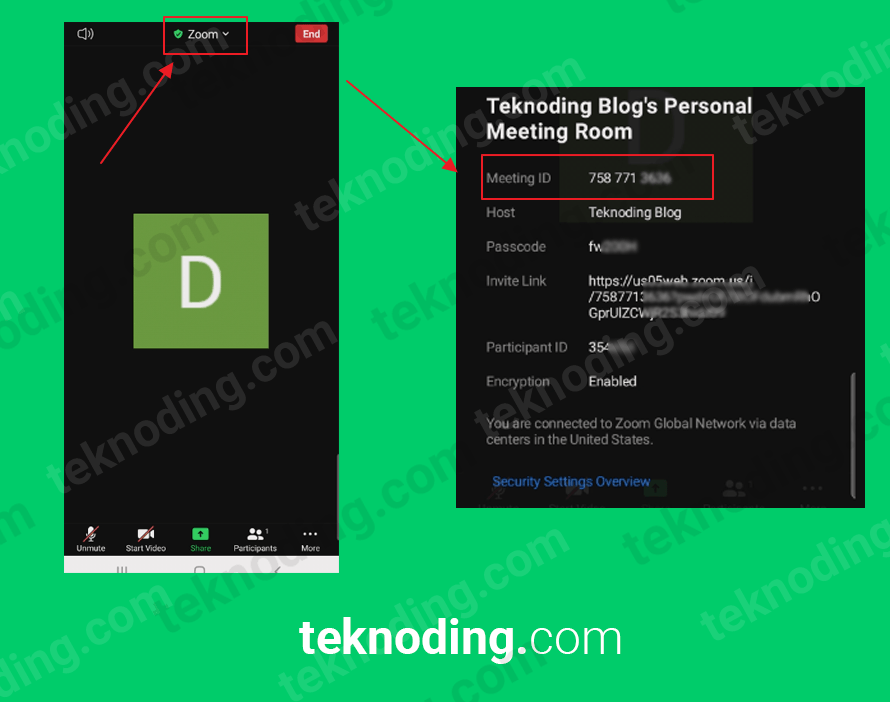
Seperti pada gambar di atas, pada meeting room yang sedang berlangsung, kamu bisa pilih icon Zoom di pojok tengah atas.
Setelah itu terdapat informasi terkait meeting room yang telah kamu buat yang mencakup :
- Meeting ID yang jumlahnya 10 digit yang di awali angka 7.
- Passcode atau password untuk meeting room, kamu bisa pilih opsi aktifkan atau tidak.
- Invite Link yang didalam linknya terdapat ID Meeting, yang bisa kamu bagikan ke peserta lain yang ingin join meeting room.
- Participant ID dan juga informasi bahwa fitur enkripsi telah aktif.
C. Melihat Meeting ID Saat Meeting Zoom Berjalan di HP
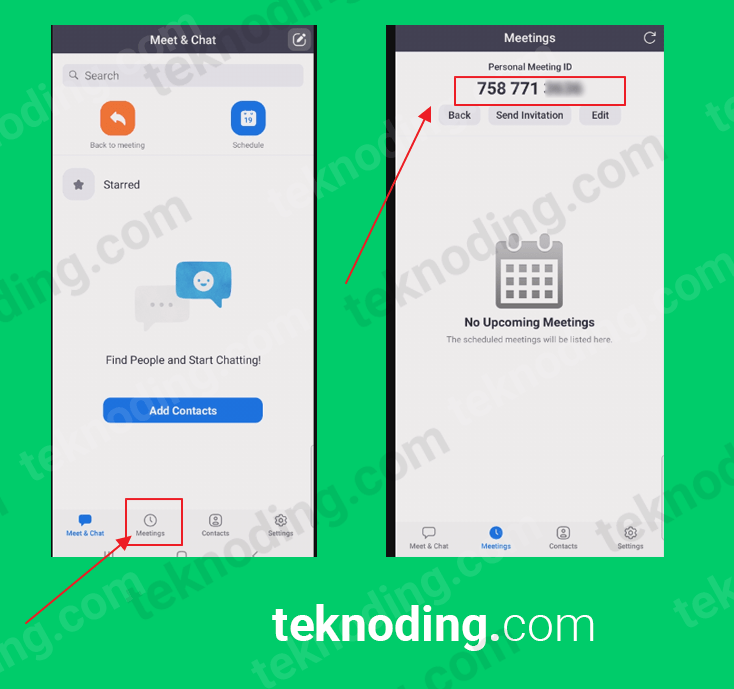
- Cara ketiga untuk melihat ID Meeting Zoom, pada room yang telah kita buat, kamu bisa kembali ke halaman beranda aplikasi Zoom.
- Selanjutnya pilih menu Meetings.
- Setelah itu, pada halaman Meetings kamu bisa melihat Personal Meeting ID, yang jumlah angkanya ada 10 digit.
D. Melihat Personal Meeting ID lewat Settings di HP
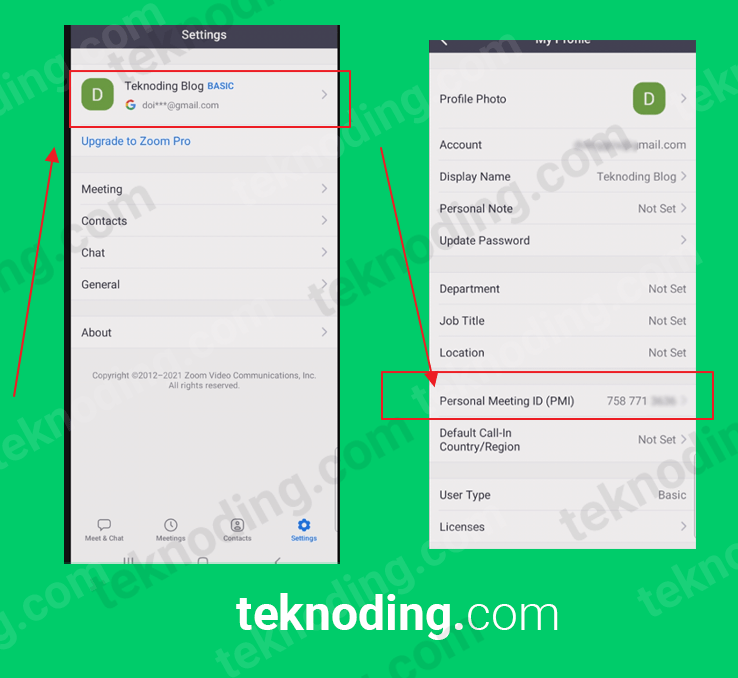
- Cara lainnya, pada halaman beranda aplikasi Zoom di hp, kamu pilih menu Settings.
- Selanjutnya pilih menu Profile.
- Setelah itu kamu bisa melihat ID Zoom di HP, seperti yang ditunjukan pada gambar di atas.
2. via Laptop/PC
E. Melihat ID Zoom di Laptop/PC Sebelum Meeting
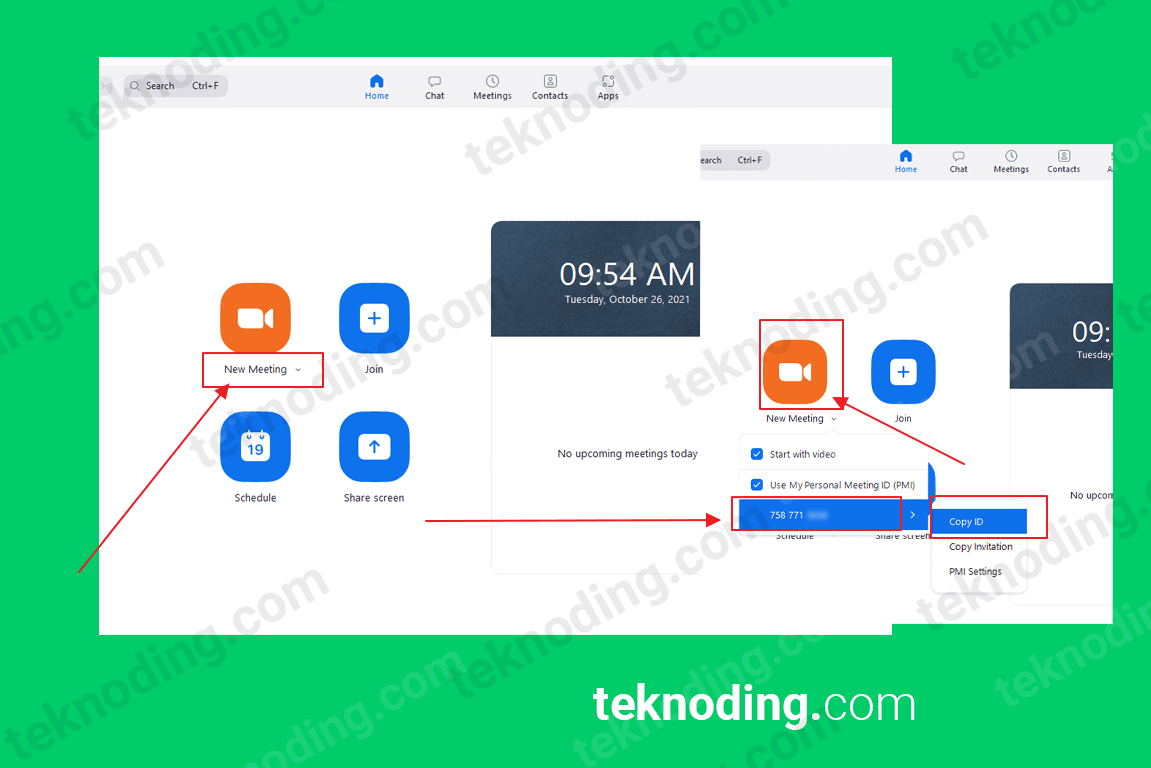
Berikut cara membuat id meeting di zoom di laptop:
- Jalankan aplikasi Zoom di Laptop/PC.
- Selanjutnya kamu pilih pada opsi menu New Meeting.
- Kemudian kamu bisa mendapatkan ID Meeting yang muncul, lalu pilih Copy ID untuk dibagikan ke peserta lain yang ingin join meeting room.
- Setelah itu kamu pilih tombol New Meeting.
F. Melihat Meeting ID dan Passcode Zoom di Laptop
Hampir sama seperti cara pertama, jika kita lupa ID Meeting pada room yang telah kita buat, atau meeting sedang berjalan. kamu bisa ikuti cara berikut:
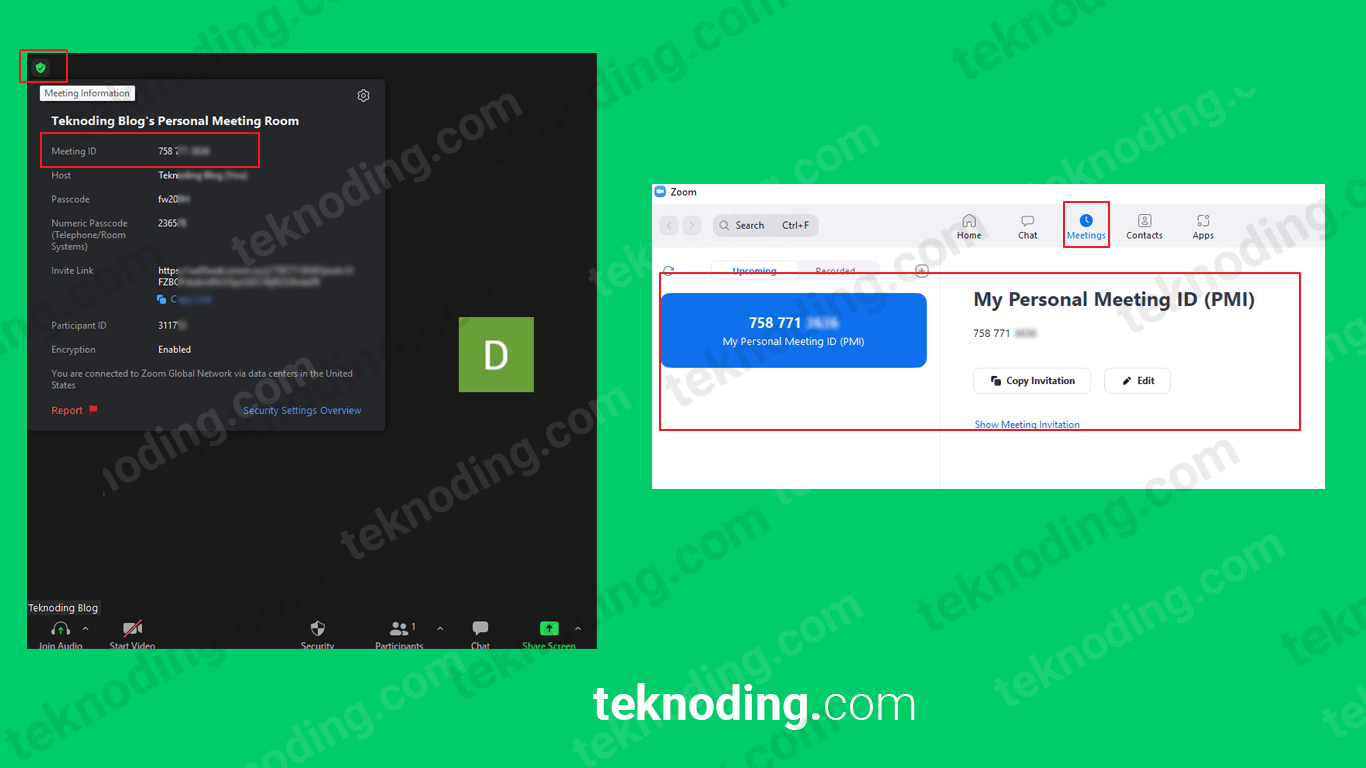
- Saat meeting room sedang berjalan, kamu tinggal pilih icon ceklist hijau di pojok kiri atas.
- Selanjutnya akan ada informasi terkait ID Meeting room, passcode room, link undangan, dan lain sebagainya.
- Cara lain, jika kamu tidak sengaja meninggalkan meeting room, pada halaman beranda kamu bisa pilih menu Meeting.
- Setelah itu kamu bisa melihat Personal Meeting ID, yang ditunjukan seperti pada gambar di atas.
Cara Mengubah Personal Meeting ID Zoom
1. Cara Ganti Personal Meeting ID Zoom via Laptop/PC
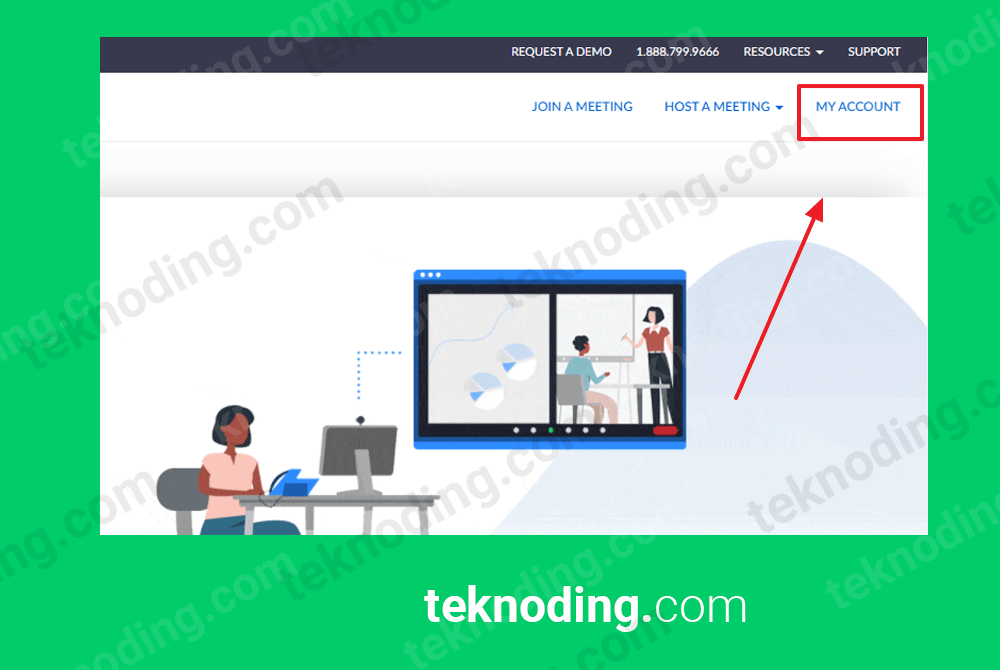
Berikut cara merubah id meeting zoom di laptop/pc:
- Jalankan browser di Laptop/PC.
- Selanjutnya kunjungi link resmi zoom.us
- Berikutnya pilih menu My Account di pojok kanan atas, untuk pergi ke halaman Profile Zoom.
- Pada halaman Profile Zoom, kalian scroll ke bawah khususnya pada bagian Personal Meeting ID, kalian pilih Edit.
- Setelah itu kalian tinggal ganti nomor ID meeting Zoom, jika sudah pilih tombol Save.
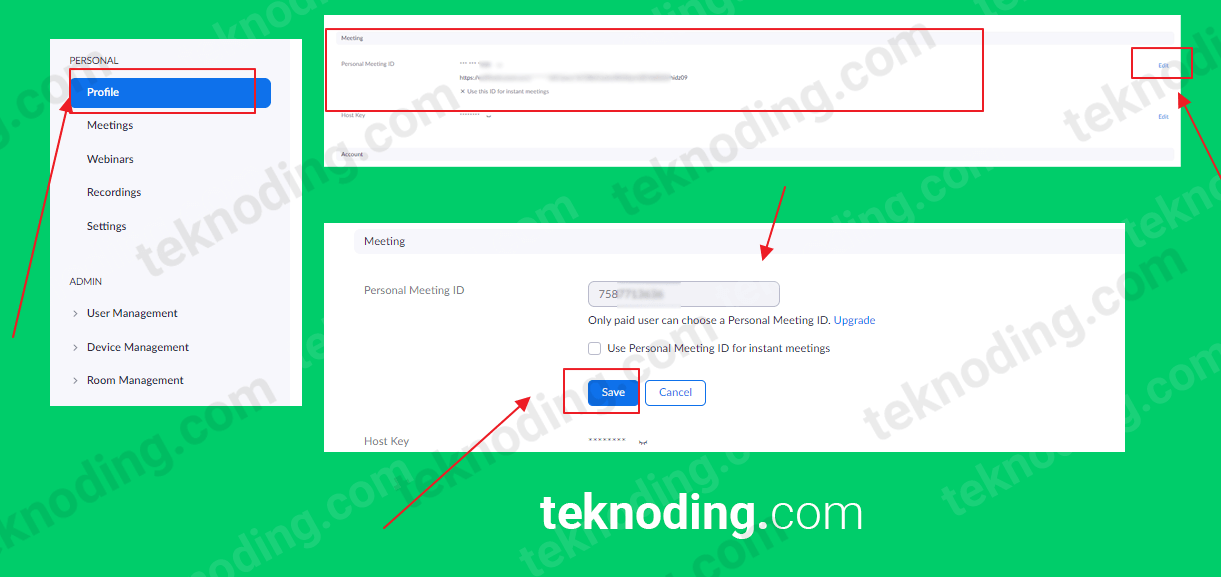
2. Cara Ganti Personal Meeting ID Zoom via HP Android
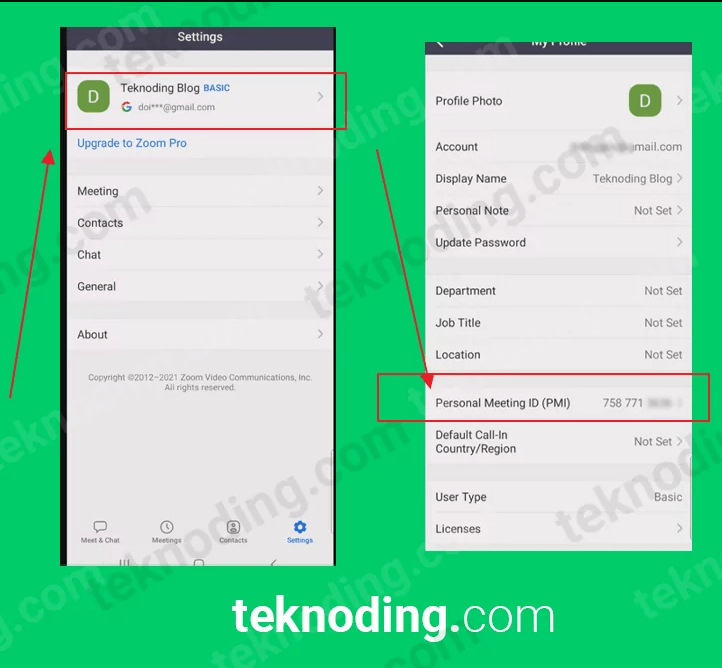
Berikut cara merubah id meeting zoom di hp:
- Jalankan aplikasi Zoom di HP.
- pada halaman beranda aplikasi Zoom, kalian pilih menu Settings.
- Selanjutnya pilih menu Profile.
- Setelah itu pada bagian Settings, kalian pilih Personal Meeting ID ganti nomor sesuai ketentuan kalian.
- Jika sudah pilih tombol Save.
Apa yang dimaksud dengan Personal Meeting ID (PMI) di Zoom?
ID Zoom itu apa? Personal Meeting ID adalah 10 digit nomor khusus, yang sudah ditentukan secara default untuk setiap akun individu Zoom, yang digunakan sebagai nomor untuk personal virtual meeting room (ruang rapat pribadi).
Bagi kamu pengguna Zoom yang sudah upgrade akun dari versi gratis ke berbayar. Kamu bisa menikmati fitur kustomisasi untuk mengganti Personal Meeting ID Zoom, sesuai nomor digit yang kamu tentukan.
Itulah dia artikel tentang bagaimana cara membuat dan melihat ID Meeting aplikasi Zoom lewat HP Android dan juga PC / Laptop. Semoga bisa membantu kamu.
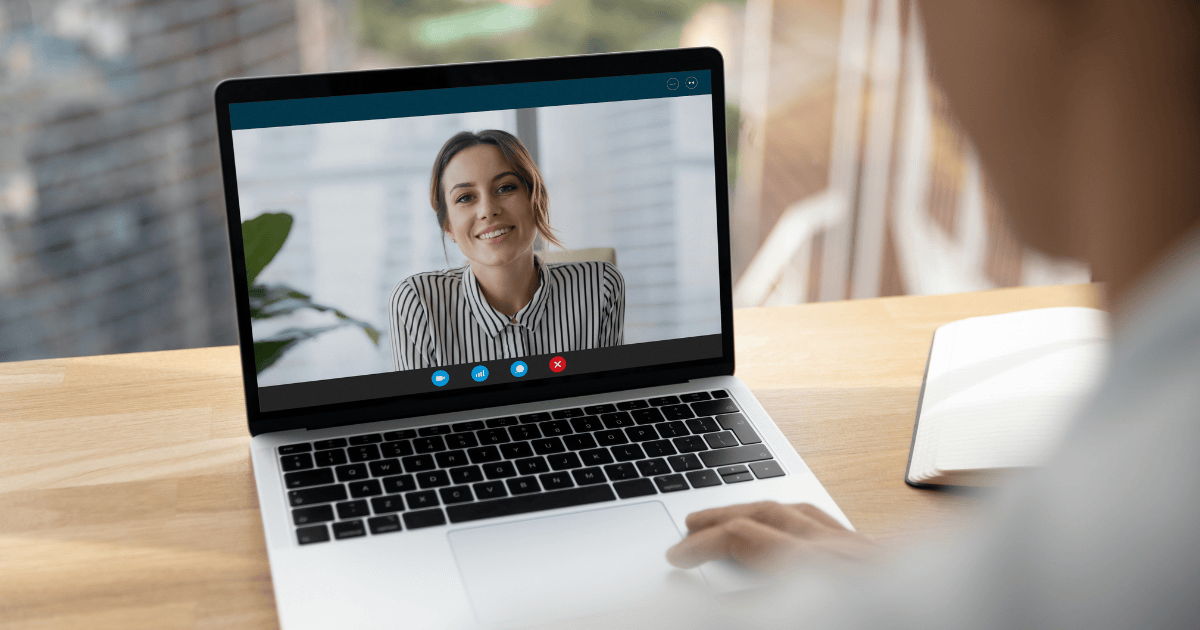


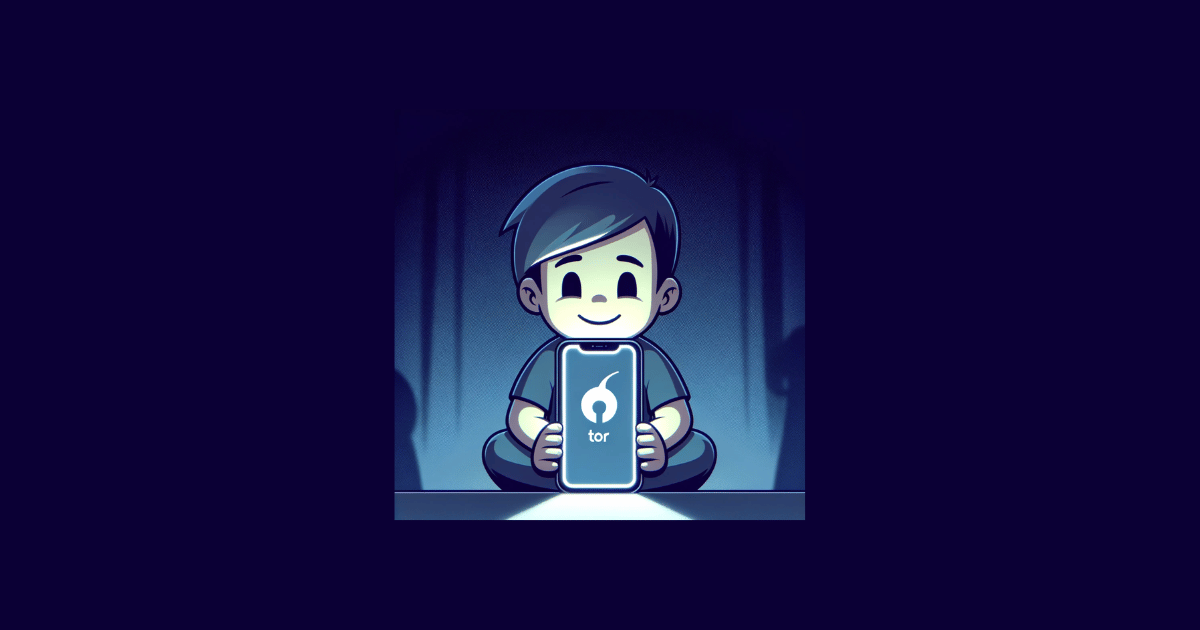

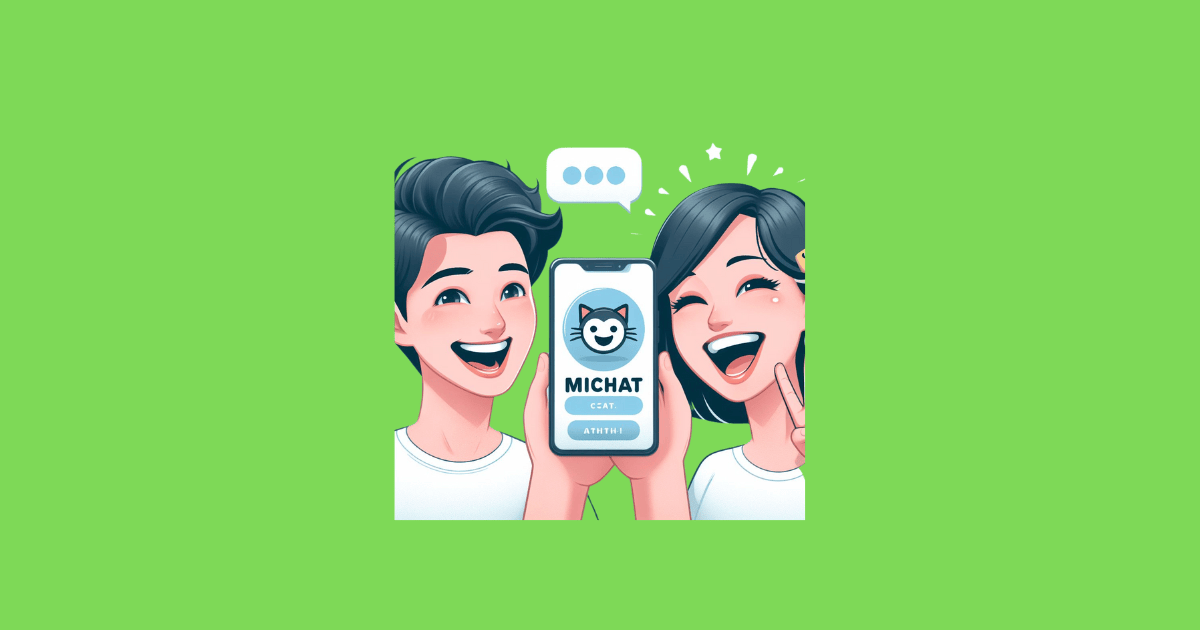
mau ikut zoom meting ,meting ID
paswode..kok gak bisa ya
gk bisanya kenapa gan?